-
Win7系统如何关闭3d加速?Win7系统关闭3d加速的方法
- 时间:2022-06-09 10:37:39 来源:win系统下载网 人气:5
Win7是微软公司推出的电脑操作系统,供个人、家庭及商业使用。win7系统有自带的一个3d加速功能,可以让视觉效果有所提升,但是这个功能十分占用内存,对于一般的电脑用户来说,这个功能是可有可无的,那么win7系统如何关闭3d加速,那对于Win7系统如何关闭3d加速,很多用户对此还不是很清楚,小编这里就给大家带来有关windows7系统如何关闭3d加速的回答,希望能够对大家有所帮助。
Win7系统如何关闭3d加速:
一、查看Windows7系统是否开启3d加速
1、首先,按下“win+r”组合键,打开运行窗口输入“dxdiag”按回车键打开DirectX诊断工具。
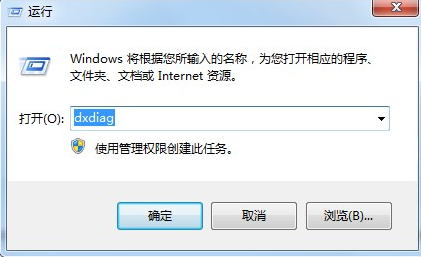
2、将界面切换到“显示”查看,即可查看到系统是否开启3d加速。
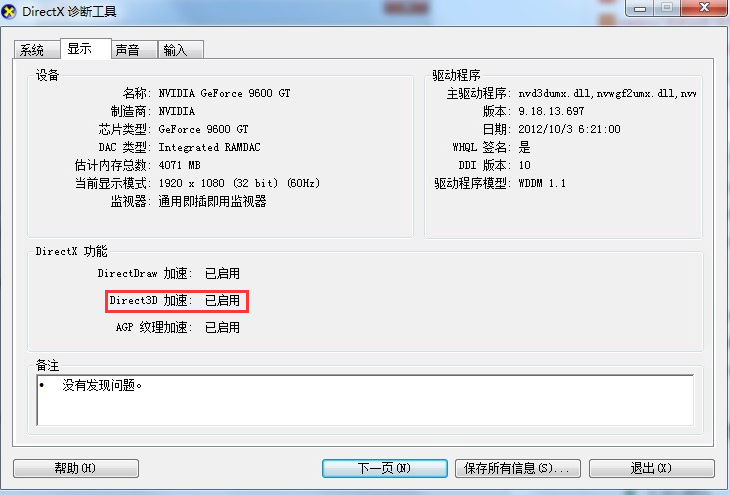
二、关闭3d加速
1、一样按“win+r”组合键,打开运行窗口输入“regedit”按回车键打开注册表编辑器。
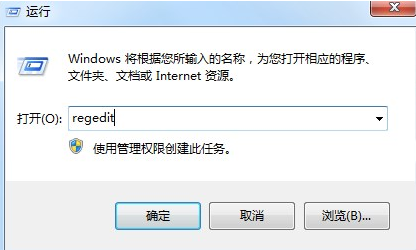
2、然后依次展开“HKEY_LOCAL_MACHINE\SOFTWARE\Microsoft\DirectDraw”下一步。
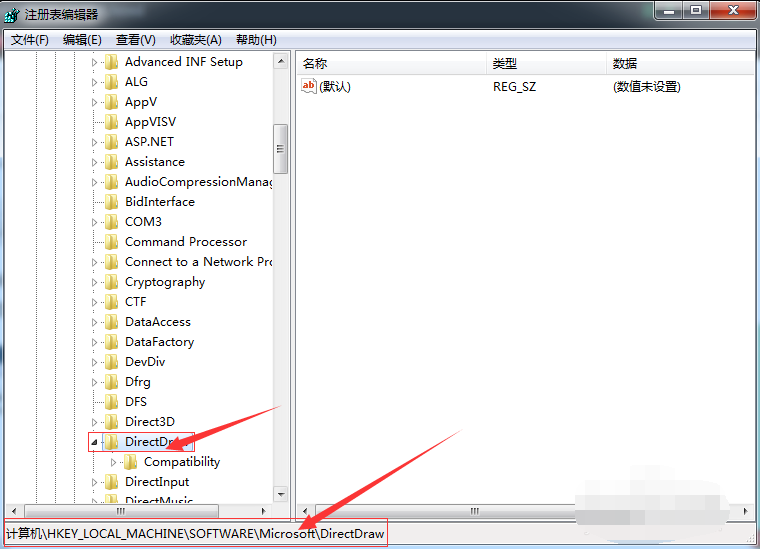
3、鼠标右击“DirectDraw”文件夹新建一个名为EmulationOnly的DWORD项。
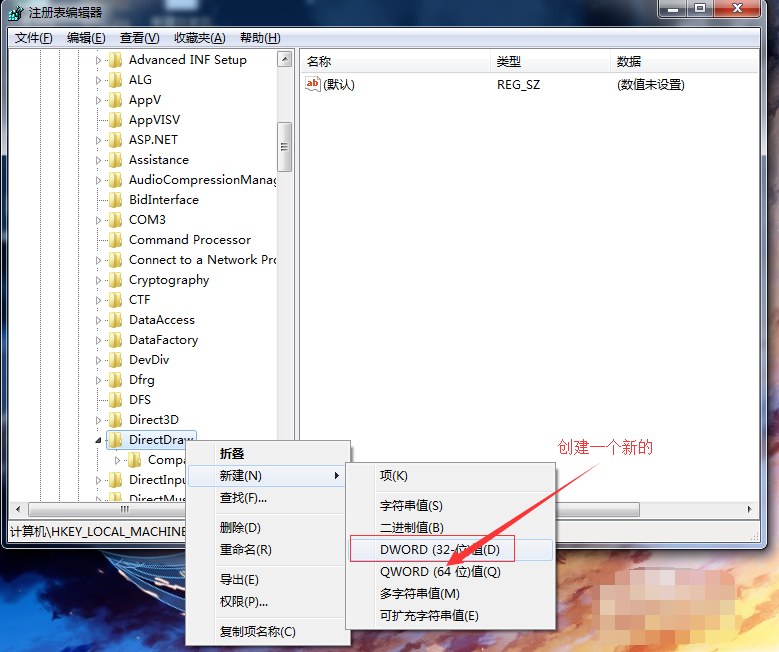
4、创建好后双击,然后将“数值数据”设置为1,点击确定保存设置后,重启计算机即可生效。
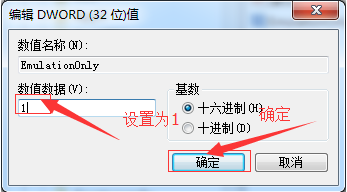
以上就是小编给大家带来的有关windows7系统如何关闭3d加速的回答,希望可以帮助到大家哦!
如果经过以上设置,电脑仍然无法开启3d加速,说明系统存在问题,推荐使用系统之家装机大师一键重装Win7系统。
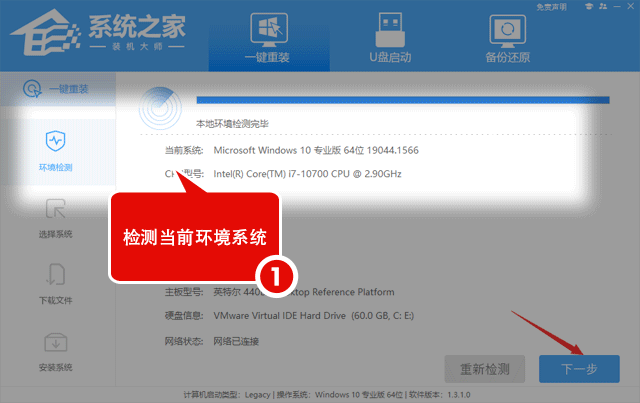
相关文章
-
 Win7哪个版本最好用?对于追求高效、稳定工作环境的用户来说,而Win7系统无疑是一个值得推荐的选择。如果您正在寻找一个稳定性高、兼容性好、用户友好的操作系统,那么不妨一起来试试下面小编所推荐的,能够轻松满足各种需求。 附:直接在系统之家官网,根据自己的需求下载到最好用的Win7系统安装包。【...2024-02-17
Win7哪个版本最好用?对于追求高效、稳定工作环境的用户来说,而Win7系统无疑是一个值得推荐的选择。如果您正在寻找一个稳定性高、兼容性好、用户友好的操作系统,那么不妨一起来试试下面小编所推荐的,能够轻松满足各种需求。 附:直接在系统之家官网,根据自己的需求下载到最好用的Win7系统安装包。【...2024-02-17 -
 在Windows 7操作系统中,用户可能会遇到C盘空间不足的问题。为了解决这个问题,用户可以选择扩展C盘的空间。然而有些用户在尝试扩展C盘时发现“扩展卷”选项是灰色的,无法进行操作。这时候应该如何解决呢?下面一起来看看吧。 C盘扩展卷是灰色的解决方法 一:删除分区 1. 要扩展分区,一定是...2024-02-16
在Windows 7操作系统中,用户可能会遇到C盘空间不足的问题。为了解决这个问题,用户可以选择扩展C盘的空间。然而有些用户在尝试扩展C盘时发现“扩展卷”选项是灰色的,无法进行操作。这时候应该如何解决呢?下面一起来看看吧。 C盘扩展卷是灰色的解决方法 一:删除分区 1. 要扩展分区,一定是...2024-02-16 -

Win7哪个版本适合老电脑使用-适合老电脑使用的Win7推荐
在众多Windows操作系统版本中,选择一个适合老旧电脑配置的版本是许多用户面临的一个常见问题。特别是对于运行资源较为有限的老电脑来说,选择一个合适的系统版本尤为重要,而Windows7系统则可以满足大多数要求,那么要如何选择呢?不妨试试小编所推荐的吧。 适合老电脑使用的Win7推荐 推荐一...2024-02-10 -
 F8键是Windows操作系统中用来访问启动设置的快捷方式,它允许用户在启动过程中选择不同的模式,而一些小伙伴发现自己在尝试通过按F8键进入高级启动选项时遇到无法进入的情况,而本文将为你提供一些解决方案和步骤,下面让我们一起来看看吧。 Win7进不了高级选项的解决方法 1. 重启电脑,且快速...2024-01-28
F8键是Windows操作系统中用来访问启动设置的快捷方式,它允许用户在启动过程中选择不同的模式,而一些小伙伴发现自己在尝试通过按F8键进入高级启动选项时遇到无法进入的情况,而本文将为你提供一些解决方案和步骤,下面让我们一起来看看吧。 Win7进不了高级选项的解决方法 1. 重启电脑,且快速...2024-01-28